Wie setze ich das Passwort von QVR Center zurück?
Anwendbare Produkte
QVR Center 2.2.0 oder spätere Versionen
Übersicht
Sie können das Passwort zurücksetzen, wenn Sie es vergessen haben.
Hinweis: Diese Lösung funktioniert nur für Kontenmit Administrator-Berechtigungen in QVR Center.
Lösung
Um das Passwort für QVR Center zurückzusetzen, folgen Sie den untenstehenden Schritten:
- Klicken Sie auf Passwort vergessen auf der Anmeldeseite.
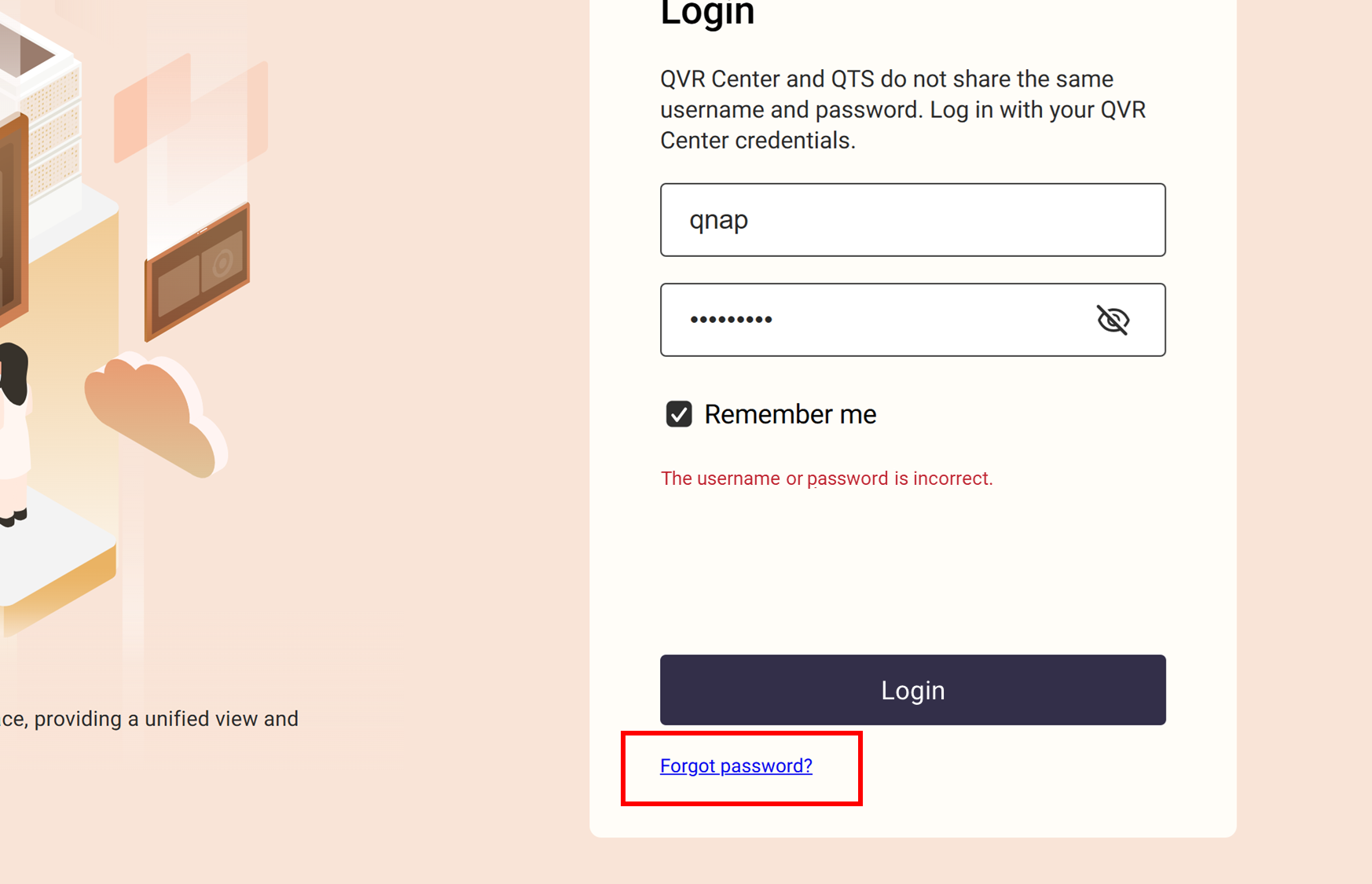
- Geben Sie den QVR Center-Benutzernamen ein.
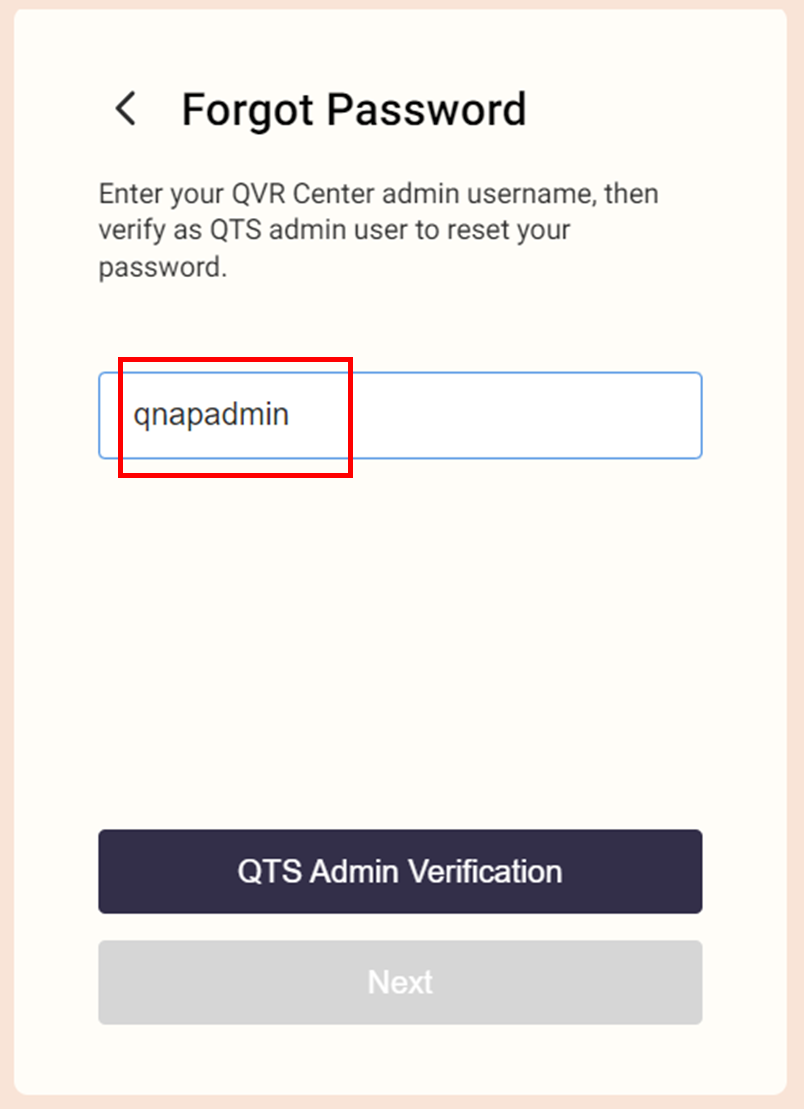 Hinweis
Hinweis- Das Zurücksetzen eines Passworts auf der Anmeldeseite ist nur für QVR Center-Benutzer in der Administrator-fdr Benutzergruppe anwendbar. Benutzer in anderen Benutzergruppen, die keine Administratorrechte haben, müssen ihren System-Administrator kontaktieren.
- Es gibt ein Limit von 5 Versuchen, den vergessenen Benutzernamen einzugeben. Nach 5 Fehlschlägen wird eine 1-minütige Sperre weitere Versuche von der IP-Adresse des Benutzers blockieren.
- Klicken Sie auf QTS admin Verifizierung, um sich als Benutzer in der Administrator Benutzergruppe dieses Betriebssystems zu verifizieren, um fortzufahren.
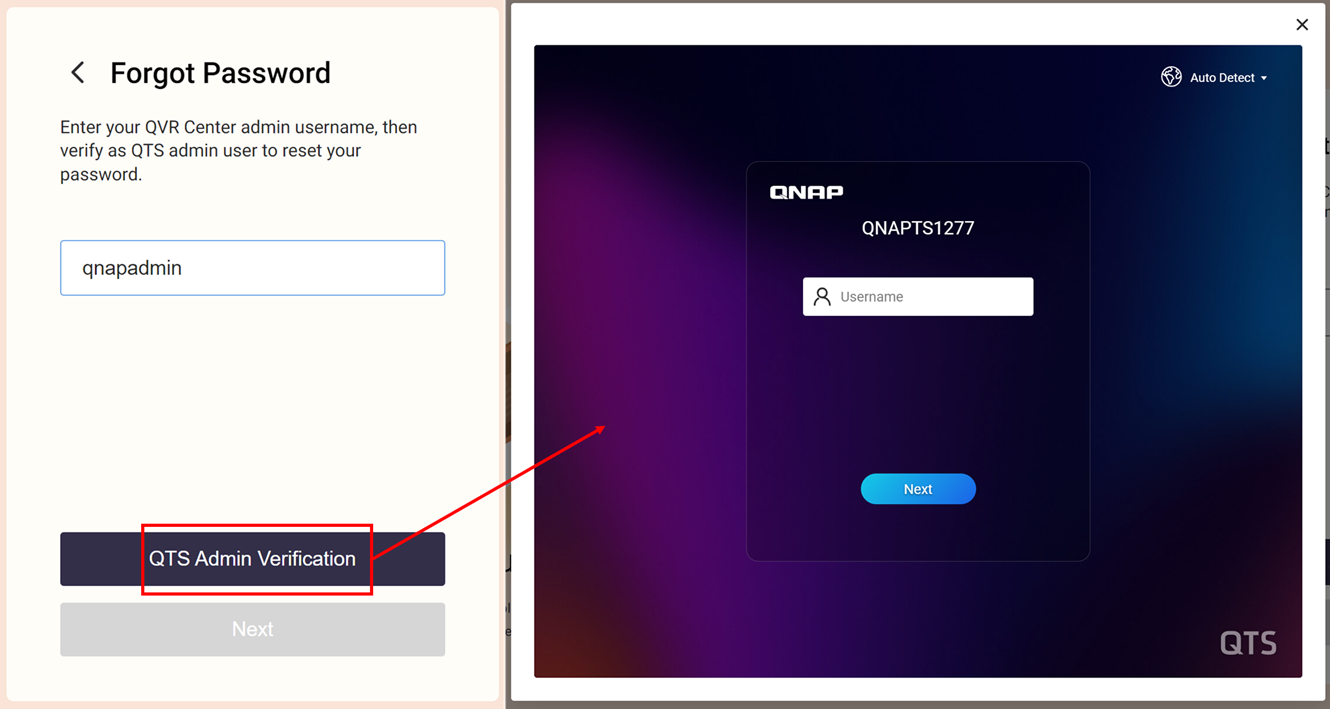
- Nachdem Sie als admin-Benutzer Ihres Betriebssystems verifiziert wurden (wie unten gezeigt), klicken Sie auf Weiter.

- Setzen Sie Ihr Passwort zurück und klicken Sie dann auf Passwort zurücksetzen.
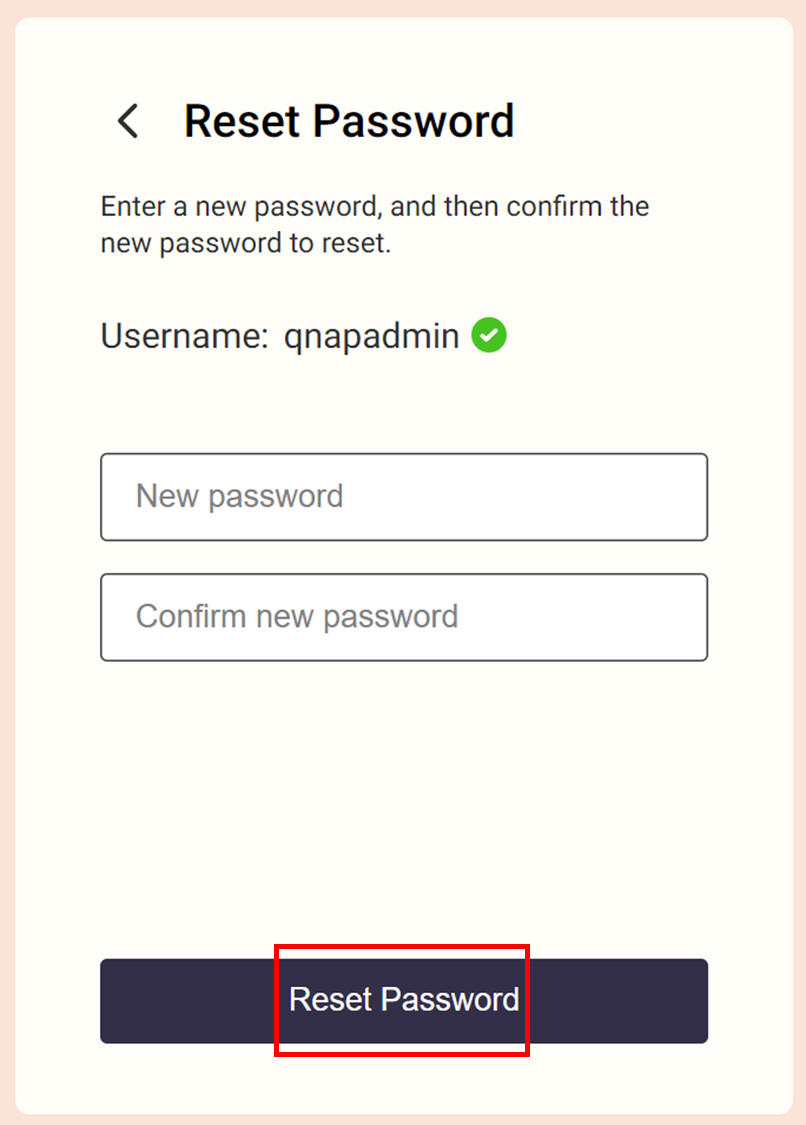 WichtigIhr Passwort muss die folgenden Kriterien erfüllen
WichtigIhr Passwort muss die folgenden Kriterien erfüllen- Mindestens 8 Zeichen lang
- Mindestens 1 Großbuchstabe
- Mindestens 1 Ziffer
- Mindestens 1 Sonderzeichen (!"#$%&'()*+-./:;<=>?@[\]^_`{|}~)
- Nachdem das Passwort erfolgreich zurückgesetzt wurde, klicken SieOKum zur Anmeldeseite zurückzukehren. Verwenden Sie das neue Passwort, um sich bei QVR Center anzumelden.
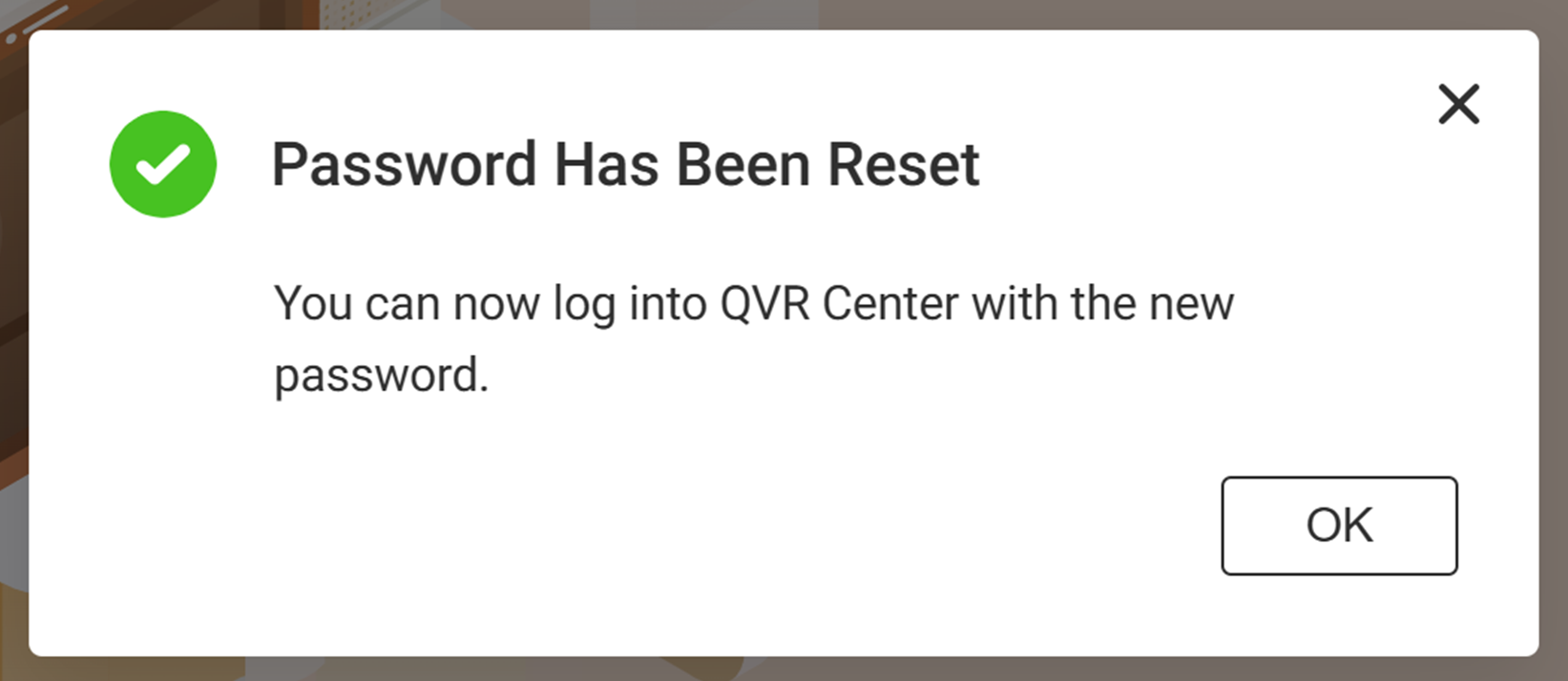
- Verwenden Sie Ihr neues Passwort, um sich bei QVR Center anzumelden.
Zusätzliche Informationen
- Aus Sicherheitsgründen bietet QVR Center derzeit keine Möglichkeit, den Benutzernamen abzurufen oder zurückzusetzen. Wenn Sie Ihren Benutzernamen vergessen haben, müssen Sie QVR Center deinstallieren und dann neu installieren, um Ihre QVR Center-Konfiguration zurückzusetzen.





